Publicitate
Microsoft a făcut doar actualizați computerul la Windows 10 Este timpul să faceți upgrade la Windows 10, totuși?Microsoft dorește cu adevărat să faci upgrade la Windows 10. Dar ar trebui? Pentru a vă ajuta să vă gândiți, argumentăm atât contra, cât și contra și oferim sfaturi atente. Cum vei decide? Citeste mai mult ? Calmează-te, nu totul se pierde!
Din februarie, actualizarea Windows 10 este împinsă ca o actualizare recomandată pe computerele Windows 7 și Windows 8.1. Dacă ați atins cheia greșită la momentul nepotrivit, vă veți găsi pe calea modernizării și, în momentul în care vă dați seama ce se întâmplă, este posibil să fi trecut de punctul de neîntoarcere.
Microsoft este atât de încrezător încât veți aprecia Windows 10, dar acestea par să fie o actualizare inofensivă. Dar ca un cățel surpriză, înzestrat de o rudă fără gânduri, Windows 10 este o bestie cu totul diferită și multă responsabilitate.
Ești gata să renunți la vechiul tău Windows?
Suntem aici pentru a vă prezenta la Windows 10, a explica cum să aveți grijă de acesta,
și vă vom arăta cum să reveniți la versiunea anterioară Windows, în cazul în care respingeți actualizarea.1. Faceți un tur rapid al Windows 10
Windows 10 este noul sistem de operare pilot al Microsoft. Vine cu multe clopote și fluiere, inclusiv asistent digital Cortana, A apel nou browser Margine, desktop-uri virtuale încorporate sub noul Vizualizare sarcini opțiune în Bara de activități, asemănătoare cu un Mac Centru de acțiune, an overhauled Meniu Start, și multe altele.
Dacă nu sunteți hotărât dacă vă conformați sau nu cu Windows 10, vedeți cum vă plac aceste funcții noi pentru a vă ajuta să vă gândiți. Amintiți-vă că aveți 30 de zile pentru a downgrade confortabil.
Iată câteva sfaturi pentru utilizatorii Windows 10 neinițiați:
- Puteți găsi multe instrumente de sistem în Meniu utilizator de alimentare 10 Superputeri Windows neglijate și Cum să le accesorizeziCu toate aspectele și craniele sale, nici măcar cei mai duri fani Windows nu au explorat toate caracteristicile sale complexe. Am compilat acele sfaturi și trucuri ascunse pentru Windows, pe care credem că le va aprecia cineva. Citeste mai mult . presa Cheia Windows + X sau faceți clic dreapta pe butonul start buton.
- Aplicația Setări Ghidul Setărilor Windows 10: Cum să faci orice și oriceÎți cunoști calea în jurul aplicației Setări în Windows 10? Iată tot ce trebuie să știți. Citeste mai mult (enumerate în sec start sau apăsați Cheia Windows + I) înlocuiește încet vechiul Panou de control; dacă nu vă plac setările implicite, veți depinde de aceasta!
- Dacă nu găsiți ceva, apăsați butonul Cheia Windows și începeți să tastați un cuvânt cheie. Când tastați Ajutor, ar trebui să găsiți Incepe aplicație, care oferă o introducere în profunzime a Windows 10, incluzând videoclipuri și ghiduri pas cu pas cu capturi de ecran.
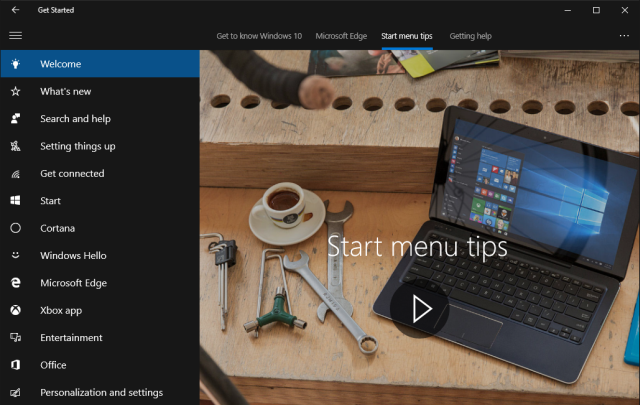
Windows 10 vine cu o mulțime de aplicații și comenzi rapide noi Organizați-vă în Windows 10 cu aplicații noi și comenzi rapideVei folosi Windows 10 mult? Am compilat cele mai bune metode de utilizare a noului sistem de operare Microsoft pentru a vă păstra PC-ul organizat, astfel încât să puteți face mai mult. Citeste mai mult . Căutați câteva dintre articolele noastre pentru a vă familiariza. De exemplu, aflați despre alte aspecte îngrijite funcții care te vor face să apreciezi Windows 10 10 motive surprinzătoare pentru care vă place Windows 10Este aproape mișto să urăști pe Windows 10 în aceste zile. Nu lăsa asta să te priveze de toate avantajele pe care Windows 10 le va aduce! Vă arătăm ce vă lipsesc. Citeste mai mult . Dacă ești blocat, iată cum poți obțineți ajutor în Windows 10 Cum puteți obține ajutor în Windows 10Ai nevoie de ajutor cu Windows 10? Iată cele mai bune metode de a găsi asistența pe care o solicitați, indiferent dacă este vorba de sistemul de operare în sine sau de orice aplicație instalată. Citeste mai mult .
2. Minte capcanele
Vei oferi Windows 10 o șansă? Este posibil ca Microsoft să vă spună că nu veți regreta, dar am studiat amprenta. Windows 10 are un număr de caracteristici potențial iritante 7 lucruri care ne enervează cu adevărat despre Windows 10Nu este un secret că Windows 10 nu este perfect. Cortana se limitează la a fi intruziv, actualizările obligatorii pot cauza probleme și multe sunt pe jumătate coapte. Vă prezentăm topul 7 dintre cele mai strălucitoare enervări ale Windows 10. Citeste mai mult și mai degrabă ne vedem pregătiți decât dezamăgiți.
Confidențialitate și securitate
Confidențialitatea este una dintre cele mai mari îngrijorări Tot ce trebuie să știți despre problemele de confidențialitate ale Windows 10În timp ce Windows 10 are unele probleme de care utilizatorii trebuie să fie conștienți, multe afirmații au fost respinse în proporție. Iată ghidul nostru pentru tot ce trebuie să știți despre problemele de confidențialitate ale Windows 10. Citeste mai mult în Windows 10. Dar ce poti face? Înainte de a face orice altceva, trece prin setările implicite ale Windows 10 7 Setări implicite pentru Windows 10 Ar trebui să verificați imediatMicrosoft a luat unele decizii discutabile cu Windows 10. Unele dintre setările sale implicite nu trebuie lăsate singure. Vă arătăm cum puteți îmbunătăți confidențialitatea, conserva lățimea de bandă, reduce distragerea și multe altele. Citeste mai mult și ajustați-le la preferințele dvs. Următoarele opțiuni din Setări aplicația ar trebui să vă primească atenția:
- Conturi> Sincronizați setările: Dacă utilizați un Cont Microsoft pentru a vă conecta la Windows 10 Avantajele și contra de utilizare a unui cont Microsoft cu WindowsUn singur cont Microsoft vă permite să vă conectați la o gamă largă de servicii și aplicații Microsoft. Vă arătăm avantajele și contra de utilizare a unui cont Microsoft cu Windows. Citeste mai mult , puteți sincroniza setările pe dispozitive. Puteți transforma asta de pe iar sub Conturi> E-mailuri și conturi; poti chiar reveniți la un cont local Cum să ștergeți contul Microsoft și să creați o autentificare locală la Windows 10Aveți probleme de confidențialitate cu privire la utilizarea unui Cont Microsoft în cloud? Iată cum să creați un cont local de autentificare Windows 10. Citeste mai mult .
Rețea și Internet> Wi-Fi> Gestionare setări Wi-Fi: Dezactivați setările Wi-Fi Sense pentru confidențialitate și securitate sporită.
Confidențialitate> General: Dezactivați ID-ul de publicitate alocat pentru a opri aplicațiile să urmărească și să vă difuzeze anunțuri personalizate.
- Confidențialitate> Vorbire, cerneală și tastare> Nu mai cunoașteți: Acest lucru va fi, de asemenea opriți Cortana Cum să configurați Cortana și să o eliminați în Windows 10Cortana este cel mai mare instrument de productivitate Microsoft de la Office. Vă vom arăta cum să începeți cu asistentul digital al Windows 10 sau cum să dezactivați Cortana pentru o confidențialitate îmbunătățită. Citeste mai mult .
Dacă acest lucru pare a fi o muncă prea mare, puteți utiliza, de asemenea, un instrument terță parte pentru a vă asigura confidențialitatea Windows 10 urmărește: ar trebui să fii îngrijorat?De la lansare, Windows 10 a fost afectat de zvonuri privind confidențialitatea utilizatorilor. Unele dintre acestea sunt corecte, în timp ce altele sunt mituri. Dar unde stă Windows 10 cu privire la confidențialitate, într-adevăr? Citeste mai mult , precum Fixator de confidențialitate Windows 10.
Windows Update
Actualizarea pushy v-a oferit un gust al uneia dintre celelalte caracteristici mai enervante - actualizări forțate. Utilizatorii ediției profesionale pot amâna actualizările de ceva timp, dar utilizatorii de acasă sunt hrăniți imediat cu fiecare lingură. Avantajul este că vulnerabilitățile vor fi corecate cât mai curând. Dar alte actualizări, cum ar fi funcții noi sau drivere, care sunt gestionate acum de Windows, v-ar putea da dureri de cap.
Ar trebui să te uiți cum să gestionați Windows Update în Windows 10 Cum se gestionează Windows Update în Windows 10Pentru freaks de control, Windows Update este un coșmar. Funcționează în fundal și vă păstrează sistemul în siguranță și funcționează fără probleme. Vă arătăm cum funcționează și ce puteți personaliza. Citeste mai mult și modul de control al actualizărilor driverului Preia controlul asupra actualizărilor de drivere în Windows 10Un șofer Windows rău îți poate strica ziua. În Windows 10, Windows Update actualizează automat driverele hardware. Dacă suferiți consecințele, permiteți-ne să vă arătăm cum să faceți înapoi șoferul și să blocați viitorul ... Citeste mai mult , dar, deocamdată, luați aceste precauții de bază în aplicația Setări:
Actualizare și securitate> Actualizare Windows> Opțiuni avansate: Sub „alegeți cum sunt instalate actualizările” treceți la Notifică pentru a programa repornire. Dacă sunteți la ediția Profesională, puteți, de asemenea, să selectați Amâna upgrade-uri aici.
Actualizare și securitate> Actualizare Windows> Opțiuni avansate> Alegeți cum sunt livrate actualizările: Pentru a economisi lățimea de bandă și pentru a crește securitatea, activați opțiunea de a primi actualizări din mai mult de un loc de pe sau setați-l la PC-urile din rețeaua mea locală.
Rețea și Internet> Wi-Fi: Pentru a proteja lățimea de bandă a unei conexiuni contorizate de la aspirația uscată de actualizările Windows, conectați-vă la Wi-Fi respectiv, apoi derulați în jos pentru a selecta Opțiuni avansate și porniți „setați conexiune contorizată” Pe.
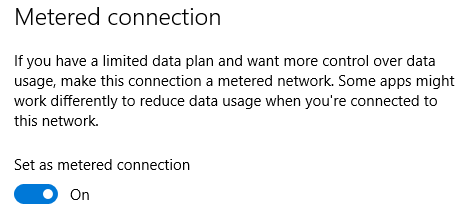
Rețineți că Windows poate elimina software-ul cu fiecare actualizare Windows 10 poate elimina automat software-ul împotriva voinței taleWindows 10 dezinstalează software-ul pe care nu îl consideră compatibil. Ai fost afectat? Vă arătăm ce aplicații puteți pierde și de ce. Citeste mai mult . În cele mai multe cazuri, puteți reinstala aplicațiile afectate, dar mai întâi trebuie să vă dați seama că au dispărut. S-ar putea să merite backup pentru setările și aplicațiile Windows Cum să faceți upgrade la Windows 10 și să luați setări și aplicații cu dvs.Windows 10 vine și aveți de unde alege. Fie vă actualizați instalarea Windows existentă, fie puteți instala Windows 10 de la zero. Vă arătăm cum să migrați la Windows 10 ... Citeste mai mult , precum și datele dumneavoastră.
3. Personalizați Windows 10
Ai de gând să rămâi cu Windows 10 până la urmă? Atunci a sosit momentul să-l modelezi la nevoile și preferințele tale personale. Biblioteca noastră de acoperire aprofundată ar trebui să vă conducă bine pe drumul către o configurare personală unică. Accesați aplicația Setări pentru câteva modificări rapide:
- Sistem> Aplicații implicite: Setează-ți propriul aplicații implicite Cum se schimbă aplicațiile și setările implicite în Windows 10Iată cum puteți schimba programele implicite în Windows 10 dacă nu sunteți mulțumit de modul în care sistemul de operare se comportă din casetă. Citeste mai mult .
- Dispozitive> Redare automată: Comutați și personalizați preferințele AutoPlay.
- Personalizare: La personalizați aspectul Windows 10 10 modalități rapide de a personaliza și personaliza Windows 10Nu toate setările implicite ale Windows 10 vor pluti barca. Vă prezentăm toate modalitățile posibile de a personaliza Windows 10 într-un ghid simplu, pas cu pas. Citeste mai mult , puteți alege schema de culori, imaginile de fundal și ecranul de blocare și personalizați meniul Start 6 Moduri de a hack și personaliza Meniul de pornire al Windows 10Meniul Start Windows 10 combină elemente clasice cu plăci moderne. Placile pot adăuga multă libertate creativă. Vă vom oferi sfaturi și vă vom dezvălui trucuri pentru personalizarea întregului meniu Start la preferințele dvs. Citeste mai mult .
Dacă ați utilizat marcatoarele de plasare în Windows 8, veți observa că acestea au fost eliminate. Dar tu poti înlocuiește fișierele inteligente OneDrive Cum să înlocuiți fișierele inteligente OneDrive în Windows 10Microsoft a spart OneDrive pe Windows 10 pentru utilizatorii de putere. Înlăturarea marcajelor de plasare, cunoscute și sub numele de fișiere inteligente, a dezamăgit mulți utilizatori care au făcut upgrade de la Windows 8.1. Am compilat mai multe soluții. Citeste mai mult .
4. Reduceți versiunea Windows 7 sau 8.1 în 31 de zile
Ați oferit Windows 10 o șansă corectă, dar tot nu vă place? Este posibil ca Microsoft să te fi împins mai mult sau mai puțin în mod modernizat, dar au făcut și aranjamente pentru o downgrade imediată. Este posibil să fi observat Dosarul Windows.old Eliberați spațiul discului eliminând folderul Windows.oldWindows pregătește o copie de rezervă automată înainte de a reinstala. Dosarul Windows.old include profile de utilizator și fișiere personale. Iată cum să restaurați datele și să eliminați folderul pentru a elibera spațiu. Citeste mai mult pe unitatea de sistem - acesta este biletul de întoarcere la versiunea anterioară Windows.
La inițiază downgrade Cum să faceți downgrade de la Windows 10 la Windows 7 sau 8.1Windows 10 este aici și poate nu este ceea ce te așteptai. Dacă ați actualizat deja, puteți efectua un rollback. Și dacă nu ai făcut-o încă, creează mai întâi o rezervă de sistem. Vă arătăm cum. Citeste mai mult , deschide Setări aplicație (Cheia Windows + I) și du-te la Actualizare și securitate> Recuperare. Ar trebui să vedeți opțiunea Reveniți la Windows 7 sau 8.1, în funcție de locul în care ați făcut upgrade. Clic Incepe iar Windows va reveni la upgrade.
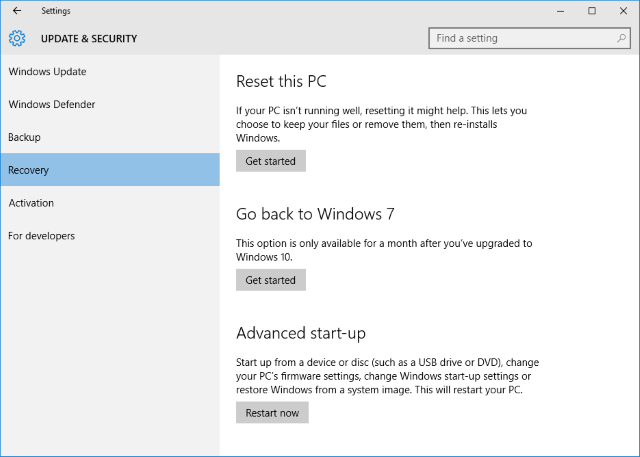
Dacă ceva nu a funcționat greșit, poate au trecut mai mult de 31 de zile de la actualizare sau o eroare vă împiedică să reveniți, singura dvs. opțiune de downgrade - cu condiția să nu faceți niciodată o Imagine de sistem Windows Cum se creează o imagine ISO a sistemului dvs. WindowsTrebuie să faceți backup și să restaurați Windows fără instrumente de rezervă? Este timpul să înveți cum să faci o imagine ISO a PC-ului tău Windows. Citeste mai mult - este de instalat de la zero. Dacă aveți o cheie de produs validă, puteți descărcați fișierele de instalare Windows Cum să descărcați fișierele de instalare Windows gratuitWindows-ul poate fi grav rupt. Ceea ce trebuie să faci deseori este să îl instalezi de la zero. Și vă arătăm cum să obțineți fișierele de instalare legale pentru Windows 7 până la 10. Citeste mai mult gratuit și creați suporturi de instalare bootabile Cum se creează un CD / DVD / USB de bootare pentru a instala WindowsAveți nevoie de suport de instalare pentru a reinstala Windows? Sfaturile noastre vă arată cum puteți crea un CD, USB sau DVD bootabile cu un ISO de la zero. Citeste mai mult . Asigurați-vă că pregătește o copie de rezervă a datelor tale personale 5 fapte de rezervă pentru fiecare utilizator WindowsNu ne obținem niciodată să vă reamintim să faceți copii de rezervă și să vă păstrați datele în siguranță. Dacă vă întrebați ce, cât de des și unde ar trebui să faceți o copie de rezervă a fișierelor dvs., avem răspunsuri directe. Citeste mai mult !
Bye Bye Windows - Bună Windows
Microsoft este serios pentru a face Windows 10 numărul lor 1, iar Windows 7 stă în picioare. Dacă ați decis să reveniți la Windows 7 sau 8.1, asigurați-vă că blocați upgrade-ul Cum să blocați upgrade-ul agresiv al Windows 10 pe Windows 7 și 8.1Microsoft își intensifică eforturile pentru ca utilizatorii să facă upgrade la Windows 10. Vino 2016, mulți oameni se vor trezi la un nou sistem de operare, în ciuda faptului că nu au consimțit niciodată să facă upgrade. Nu fi unul dintre ... Citeste mai mult deci nu veți mai termina pe Windows 10. Dacă ați decis să rămâneți cu Windows 10, pregătiți-vă pentru o călătorie interesantă. Suntem aici pentru a vă susține!
Cum ai ajuns cu Windows 10? Te-ai retras din nou? Dacă nu, ce te-a determinat să o ții?
Credite imagine:Un cățeluș drăguț de JStaley401 prin Shutterstock
Tina scrie despre tehnologia de consum de peste un deceniu. Deține un doctorat în științe naturale, o diplomă din Germania și un master din Suedia. Fundalul ei analitic a ajutat-o să exceleze ca jurnalist tehnologic la MakeUseOf, unde acum gestionează cercetarea și operațiunile de cuvinte cheie.